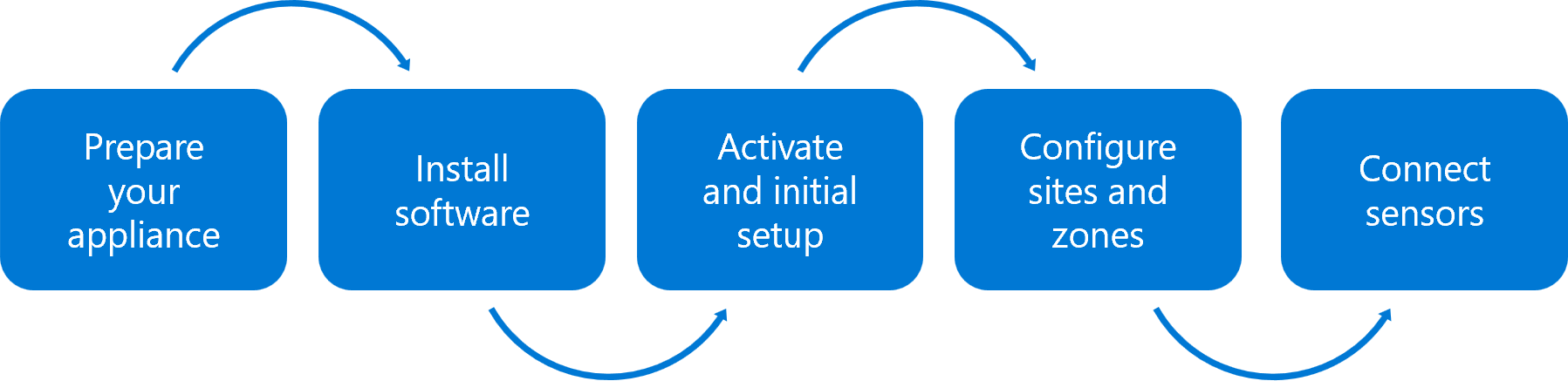A levegőben csatlakoztatott OT-érzékelő felügyeletének üzembe helyezése (örökölt)
Fontos
Az IoT-hez készült Defender mostantól a Microsoft felhőszolgáltatásait vagy meglévő informatikai infrastruktúráját javasolja a központi monitorozáshoz és az érzékelőkezeléshez, és 2025. január 1-jén tervezi a helyszíni felügyeleti konzol kivonását.
További információkért lásd a hibrid vagy a levegőben csatlakoztatott OT-érzékelő felügyeletének üzembe helyezését ismertető témakört.
Ha több, az Azure Portal által nem felügyelhető, levegőbe illesztett OT-érzékelővel dolgozik, javasoljuk, hogy helyezzen üzembe egy helyszíni felügyeleti konzolt a levegőbe csatlakoztatott OT-érzékelők kezeléséhez.
Az alábbi kép a helyszíni felügyeleti konzol üzembe helyezésének lépéseit ismerteti. További információ az alábbi szakaszokban található üzembe helyezési lépésekről, beleértve a vonatkozó kereszthivatkozásokat is.
A helyszíni felügyeleti konzol üzembe helyezését az üzembe helyezési csapat végzi. Helyszíni felügyeleti konzolt helyezhet üzembe az OT-érzékelők üzembe helyezése előtt vagy után, vagy párhuzamosan.
Központi telepítési lépések
| Step | Leírás |
|---|---|
| Helyszíni felügyeleti konzol berendezésének előkészítése | Ahogyan a helyszíni berendezést is előkészítette az OT-érzékelőkhöz, készítsen elő egy berendezést a helyszíni felügyeleti konzolhoz. Ha hitelesítésszolgáltató által aláírt tanúsítványt szeretne üzembe helyezni éles környezetekben, győződjön meg arról, hogy a tanúsítványt is előkészíti. |
| A Microsoft Defender for IoT helyszíni felügyeleti konzol szoftverének telepítése | Töltse le a telepítőszoftvert az Azure Portalról, és telepítse a helyszíni felügyeleti konzol berendezésére. |
| Helyszíni felügyeleti konzol aktiválása és beállítása | Az Azure Portalról letöltött aktiválási fájllal aktiválhatja a helyszíni felügyeleti konzolt. |
| Ot-helyek és zónák létrehozása helyszíni felügyeleti konzolon | Ha nagy méretű, levegővel ellátott üzembe helyezéssel dolgozik, javasoljuk, hogy hozzon létre helyeket és zónákat a helyszíni felügyeleti konzolon, amely segít nyomon követni a jogosulatlan forgalomátjáró hálózati szegmenseket, és része a Defender for IoT üzembe helyezésének Teljes felügyelet alapelveivel. |
| Csatlakozás HELYSZÍNI hálózati érzékelőket a helyszíni felügyeleti konzolra | Csatlakozás a levegőben csatlakoztatott OT-érzékelőket a helyszíni felügyeleti konzolra az összesített adatok megtekintéséhez és az összes csatlakoztatott rendszer további beállításainak konfigurálásához. |
Megjegyzés:
Az Azure Portalon konfigurált helyek és zónák nincsenek szinkronizálva a helyszíni felügyeleti konzolon konfigurált helyekkel és zónákkal.
Ha nagy méretű üzembe helyezéssel dolgozik, javasoljuk, hogy az Azure Portallal kezelje a felhőalapú érzékelőket, és egy helyszíni felügyeleti konzolt a helyileg felügyelt érzékelők kezeléséhez.
Választható konfigurációk
Helyszíni felügyeleti konzol üzembe helyezésekor a következő beállításokat is érdemes konfigurálni:
Az Active Directory-integráció lehetővé teszi, hogy az Active Directory-felhasználók bejelentkezhessenek a helyszíni felügyeleti konzolra, Active Directory-csoportokat használhassanak, és globális hozzáférési csoportokat konfigurálhassanak.
Proxy bújtatása hozzáférés az OT hálózati érzékelőktől, a rendszerbiztonság növelése a Defender for IoT-rendszerben
A helyszíni felügyeleti konzolok magas rendelkezésre állása , ami csökkenti az OT-érzékelő felügyeleti erőforrásainak kockázatát
Az OT hálózati érzékelők elérése proxyalagutatással
Érdemes lehet fokozni a rendszer biztonságát azáltal, hogy megakadályozza, hogy a helyszíni felügyeleti konzol közvetlenül hozzáférjen az OT-érzékelőkhöz.
Ilyen esetekben konfigurálja a proxyalagutatást a helyszíni felügyeleti konzolon, hogy a felhasználók a helyszíni felügyeleti konzolon keresztül kapcsolódhassanak az OT-érzékelőkhöz. Például:
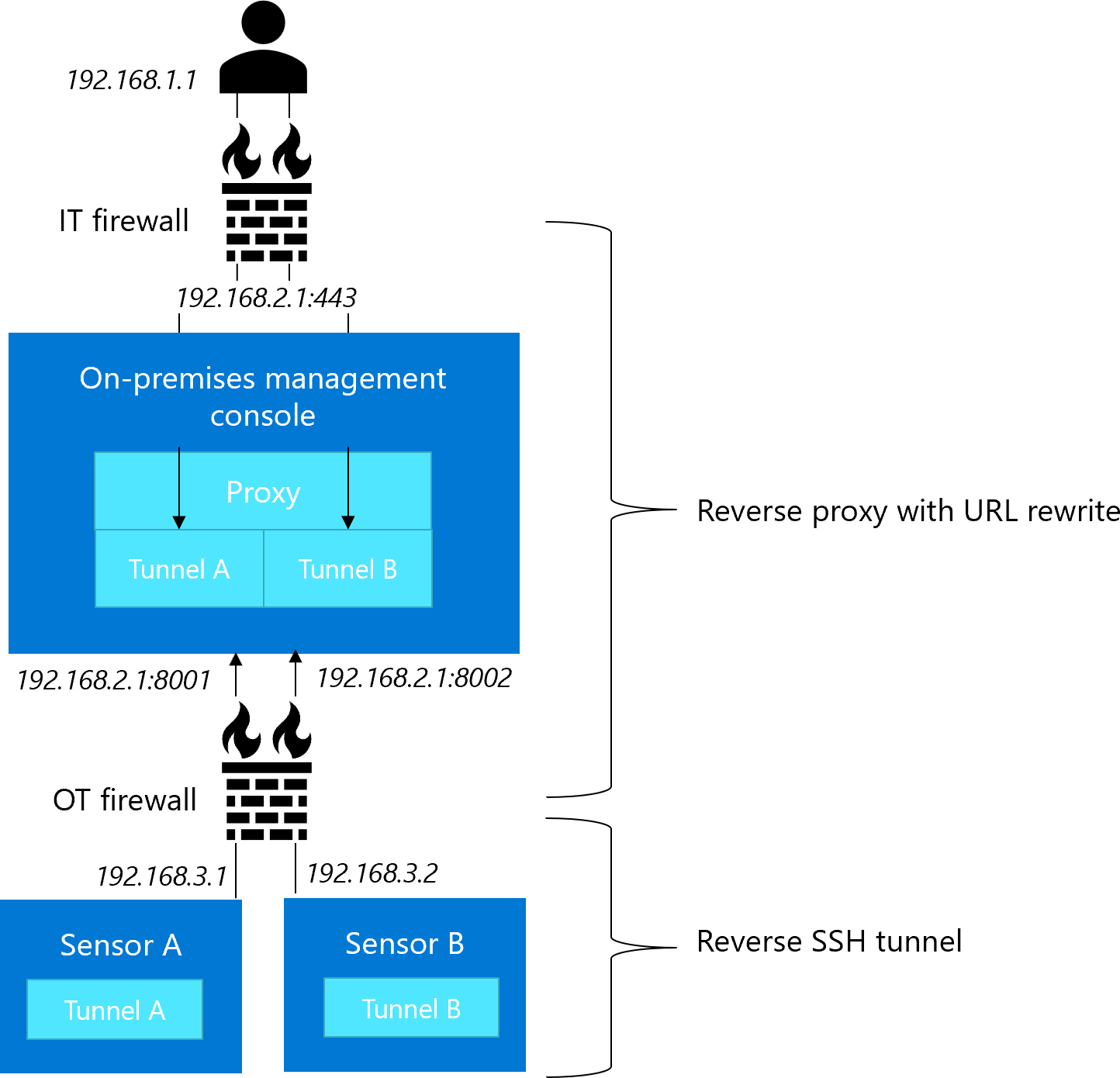
Miután bejelentkezett az OT-érzékelőbe, a felhasználói élmény változatlan marad. További információt az OT-érzékelő alagúton keresztüli elérésének konfigurálása című témakörben talál.
Magas rendelkezésre állás helyszíni felügyeleti konzolokhoz
Ha nagy ot monitorozási rendszert helyez üzembe az IoT-hez készült Defenderrel, érdemes lehet elsődleges és másodlagos gépeket használnia a helyszíni felügyeleti konzol magas rendelkezésre állásához.
Magas rendelkezésre állású architektúra használata esetén:
| Funkció | Leírás |
|---|---|
| Biztonságos kapcsolatok | A rendszer egy helyszíni felügyeleti konzol SSL/TLS-tanúsítványát alkalmazza az elsődleges és a másodlagos berendezések közötti biztonságos kapcsolat létrehozásához. Használjon hitelesítésszolgáltató által aláírt tanúsítványt vagy a telepítés során létrehozott önaláírt tanúsítványt. További információ: - A helyszíni erőforrások SSL-/TLS-tanúsítványkövetelményei - SSL/TLS-tanúsítványok létrehozása OT-berendezésekhez - SSL/TLS-tanúsítványok kezelése |
| Adatmentések | Az elsődleges helyszíni felügyeleti konzol adatairól a rendszer 10 percenként automatikusan biztonsági másolatot készít a másodlagos helyszíni felügyeleti konzolon. További információ: Biztonsági mentés és a helyszíni felügyeleti konzol visszaállítása. |
| Rendszerbeállítások | Az elsődleges helyszíni felügyeleti konzolon definiált rendszerbeállítások duplikálva lesznek a másodlagoson. Ha például a rendszerbeállítások az elsődlegesen frissülnek, a másodlagoson is frissülnek. |
További információt a magas rendelkezésre állásról szóló cikkben talál.
További lépések
Visszajelzés
Hamarosan elérhető: 2024-ben fokozatosan kivezetjük a GitHub-problémákat a tartalom visszajelzési mechanizmusaként, és lecseréljük egy új visszajelzési rendszerre. További információ: https://aka.ms/ContentUserFeedback.
Visszajelzés küldése és megtekintése a következőhöz: